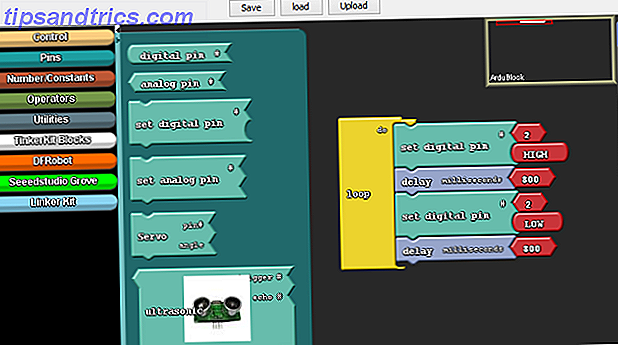Hvis du kjøper en mellomklasse eller en flaggskip telefon nå, vil den trolig sendes med Android Oreo. Og fjorårets flaggskip begynner å motta Android Oreo (8.x) oppdateringen. Således er dette den perfekte tiden til å lære om de nye funksjonene og funksjonene til Android Oreo.
Faktisk, siden det er så liten estetisk forandring i Oreo, og fordi hver produsent setter på egen hud over lager Android, kan du kjøre Android Oreo uten å vite!
1. Bilde-i-bilde
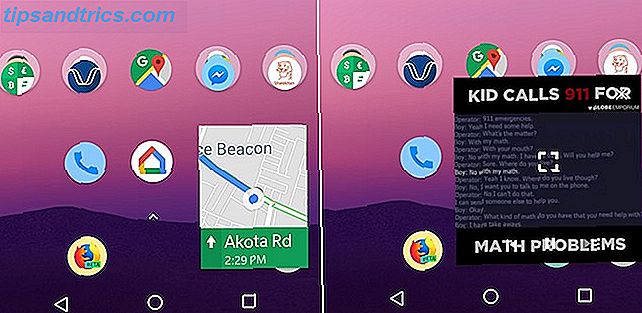
Nougat brakte oss innfødte skjerm apps. Med Oreo får vi et innfødt bilde-i-bilde-funksjon En kort guide til Android Oreo's Picture-in-Picture-funksjon for videoer En kort guide til Android Oreo's Picture-in-Picture-funksjon for videoer Android Oreos nye bilde-i-bilde-modus Lar deg bruke to apps samtidig, takket være et lite vindu. Slik finner du hvilke apper som støtter det og hvordan du bruker det. Les mer . Når du ser på en video i en app som Netflix eller VLC, bare trykk på Hjem-knappen og videoen vil krympe til et lite flytende vindu. Du kan deretter åpne en annen app-hente på e-post eller til og med spille spill mens du ser på videoen. Trykk på det flytende vinduet for å få kontrollalternativer. Trykk på X-knappen for å fjerne det flytende vinduet.
Mens YouTube støtter bilde-i-bilde-modus, krever det et abonnement på YouTube Red. Som vi har snakket om tidligere, kan du bruke NewPipe som et alternativ. De beste YouTube-triksene og tipsene for Android De beste YouTube-triksene og tipsene for Android YouTube-appen for Android kan gjøre mye mer enn du kanskje tror. Her er noen av våre favoritt YouTube-triks og tips for telefonen din. Les mer .
Bilde-i-bilde fungerer også med Google Maps, Google Play Filmer, Facebook, Telegram, Duo, Pocket Casts og mer. Chrome vil sette fullskjermvideo i bilde-i-bilde-modus så snart du trykker på Hjem-knappen (unntatt selvfølgelig en YouTube-video).
Hvis du vil se en liste over alle installerte apper som støtter bilde-i-bilde (og for å slå av funksjonen), søker du etter Bilde i bilde i Innstillinger- appen.
2. Passord Autofyll

Hvis du har brukt Chrome's autofyll-funksjon, vet du at Google har et helt rammeverk for å lagre innloggingsdetaljer for nettsteder du besøker. Android Oreo bringer denne funksjonen til smarttelefonene dine og legger til støtte for apper.
Nå, hvis du velger å, kan du la Google automatisk fylle inn innloggingsdetaljer for apper du bruker. Faktisk, siden dette er et rammeverk, er du ikke begrenset til Googles Autofyll-funksjon. Du kan bruke noe som 1Password, LastPass eller Dashlane (som er langt sikrere).
Neste gang du prøver å logge på med en støttet app, vil Google Autofyll-funksjonen spørre om du vil fylle ut automatisk fra et av de tilgjengelige brukernavnene og passordene.
3. Varselkanaler

Meldinger er en av de sterkeste funksjonene i Android. Men som Android har vokst, har apper begynt å misbruke tilgangen som meldinger har til din direkte oppmerksomhet. Android Oreo bringer en ny funksjon kalt varslingskanaler Alle de nye måtene å bruke varslinger i Android 8.0 Oreo Alle de nye måtene å bruke varsler i Android 8.0 Oreo Android 8.0 Oreo er varslingskanaler, er en kraftig ny måte å sørge for at telefonen kun varsler deg av prioriterte opplysninger. Her er alt på vei meldinger har endret seg i Oreo. Les mer som er ment for både utviklere og brukere.
Varslingskanaler hjelper deg med å sortere varsler basert på betydning. Flere varsler for samme app kan vises på forskjellige steder i varslingsskuffen basert på varselets betydning. Og mens systemet for å få tilgang til denne funksjonen er litt innviklet, får du full kontroll over hva slags melding du kan få oppmerksomheten din omgående (eller ikke i det hele tatt).
Fra Innstillinger velger du en app fra App Info- skjermbildet og går til Varsler- delen. Hvis appen støtter varselkanaler, finner du en kategori- seksjon.
Trykk på en kategori, og velg deretter Viktighet . Her kan du bytte betydning til lav, middels, høy eller presserende. Som titlene antyder, vil en Haster melding gi en lyd og dukker opp på skjermen. I den andre enden vil det ikke vises en liten melding i varslingsfeltet.
4. Snooze Notifications

Sveip horisontalt (bare litt) på et varsel og ved siden av tannhjulikonet, finner du et nytt klokkeikon. Trykk på den og du får et alternativ til å snooze varselet i en time (du kan velge et annet tidsrom fra rullegardinlisten hvis du vil).
5. Meldingspunkter

Dette er Android's ta iOS app-merker, minus stresset. Meldingen prikk funksjonen vil legge en liten prikk i nederste høyre hjørne av appen når du har ulest melding.
Du kan trykke og holde på appikonet for å se en ny popup, som viser alle varslingene for den aktuelle appen. I motsetning til iOS viser Android ikke nummeret på de uleste meldingene i prikken.
6. Ny Emoji Styling

På en eller annen måte ble Android's blob emojis omgjort til en kontroversiell debatt, der tilsynelatende hadde begge parter en solid designuttalelse. Jeg tror de var heslige og manglet noen form for et sammenhengende designsprog. Hva betyr dette Emojy? Emoji Face Betydninger Forklart Hva betyr dette Emojy? Emoji Ansikts Betydninger Forklaret Forvirret av en tekst? Her er de allment aksepterte betydningen av populær emoji. Les mer .
Men jeg er heller ikke en fan av erstatningen. Android Oreo er emojis har samme runde form av Apples emojis, men det er der sammenligningen stopper. Oreos emojis er unødvendig detaljert. For godhets skyld har de gradienter!
Jeg skulle ønske Apple ville lage sin emojis åpen kilde slik at vi kunne bruke dem overalt. Men dette er verden vi lever i nå: en av emoji fragmentering.
7. Smart tekstvalg

Hvis du velger tekst på en berøringsskjerm, spesielt på Android, er det et mareritt. Du kan aldri få det riktig. Android Oreo prøver å gjøre denne prosessen litt mindre kjedelig.
Nå, når du velger tekst, vil Android prøve å hjelpe deg automatisk å velge et viktig element (som en adresse eller et telefonnummer) og deretter gi nyttige snarveier i popupmenyen. Hvis du for eksempel har valgt noen tekst som ser ut som en adresse, får du en snarvei for å åpne den direkte i Google Maps.
8. Automatisk aktiver Wi-Fi
Denne nifty lille funksjonen aktiverer automatisk Wi-Fi når du er "nært lagrede nettverk av høy kvalitet." I utgangspunktet, når du er i nærheten av ditt hjem eller på kontoret, vil Android automatisk aktivere Wi-Fi for deg. På denne måten vil du ikke ved et uhell overdrage mobilgodtgjørelsen din.
Slå denne funksjonen på fra Innstillinger> Nettverk og Internett> Wi-Fi> Wi-Fi-innstillinger .
Det er mye mer i Android Oreo
Android Oreo er fylt med små funksjoner og under-the-hood endringer. For eksempel får noen Android One-enheter nå en omgivende modus, Google Assistant er dobbelt så fort, og det er støtte for adaptive ikoner. Hurtige innstillinger på lager Android har nå den samme grå bakgrunnen. Innstillinger-appen har blitt omformet og forenklet enda en gang.
I tillegg, hvis du er fan av sideladende apper, bør du vite om en ny endring i Android Oreo der du må godkjenne appinstallasjonen på basis av appen. Hvis du har en sideveiledning, må du vite om denne endringen i Android Oreo If Du Sideload Apps, du må vite om denne endringen i Android Oreo Mange Android-brukere vet at sideloading lar deg installere programmer fra utenfor Play-butikken. Men det er en stor forandring som kommer i Android 8.0 Oreo som du vil vite om. Les mer . Tidligere har en veksle gjort det mulig å sidelaste programmer fra hvor som helst.